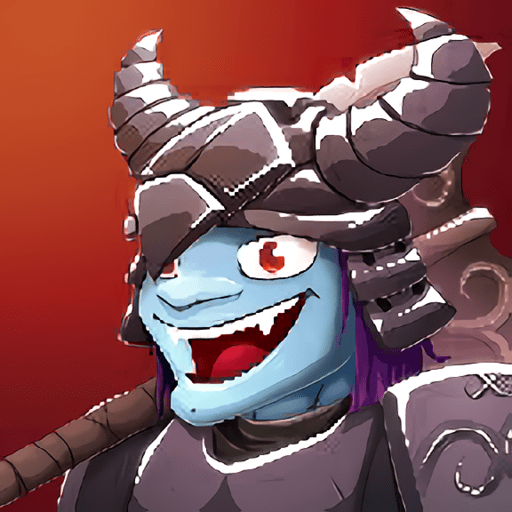电脑没有音频设备怎么解决?5种简单方法快速恢复声音
时间:2025-08-31
来源:互联网
标签:
欢迎来到电脑故障解决专区,在这里您将遇到无声电脑的实战急救方案。当扬声器突然罢工,视频会议被迫静音,游戏失去灵魂音效——别急着送修!下面5种接地气的操作,可能只需3分钟就能让声卡重新“开口说话”。

检查硬件连接:被忽略的物理接触
45%的音频设备未检测到问题源于松动的接口。先确认耳机/音响插头完全插入3.5mm接口(绿色孔位),USB设备则建议更换不同接口测试。蓝牙设备更要删除旧配对后重新连接,就像给声卡做一次“重启按摩”。
驱动程序的隐形罢工
右键“此电脑”选择管理→设备管理器,展开“声音、视频和游戏控制器”。看到黄色感叹号?说明驱动在闹情绪。建议直接访问主板厂商官网下载最新驱动,别依赖Windows自动更新——它经常带错“声卡身份证”。
系统服务的意外休眠
Win+R输入services.msc回车,找到Windows Audio服务。如果状态不是“正在运行”,就右键启动它。这个后台管家偶尔会打瞌睡,特别是系统更新后容易发生服务冲突。
音频输出通道选错了
右下角音量图标右键→打开声音设置,在输出设备下拉菜单里,可能藏着被误选的“虚拟声卡”或HDMI音频。就像电视机遥控器选错了信号源,明明功放开着却始终显示“无信号”。
BIOS里的隐藏开关
开机狂按Del/F2进入BIOS,找到Advanced→Onboard Device Configuration。检查“HD Audio Controller”是否为Enabled。有些主板更新后会自作主张关闭这个选项,相当于给声卡上了把电子锁。
当常规方法都失效时
尝试创建新系统账户测试,可能是用户配置损坏。还不行?用U盘启动PE系统测试硬件是否正常。最后的大招是重置系统,但记得先备份——就像搬家前要把贵重物品单独打包。
免责声明:以上内容仅为信息分享与交流,希望对您有所帮助
-
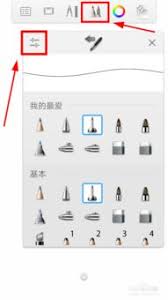 sketchbook如何建立选区 时间:2026-01-16
sketchbook如何建立选区 时间:2026-01-16 -
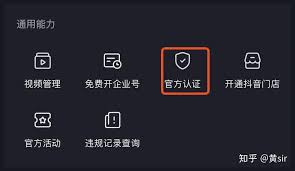 抖音号下面带企业名字怎么弄 时间:2026-01-16
抖音号下面带企业名字怎么弄 时间:2026-01-16 -
 高德地图手机与车机如何收藏同步 时间:2026-01-16
高德地图手机与车机如何收藏同步 时间:2026-01-16 -
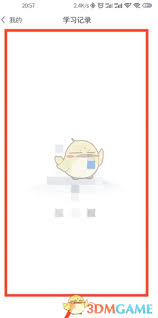 中公题库如何设置刷题数量 时间:2026-01-16
中公题库如何设置刷题数量 时间:2026-01-16 -
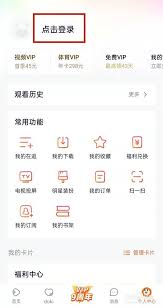 腾讯视频如何用账号登录 时间:2026-01-16
腾讯视频如何用账号登录 时间:2026-01-16 -
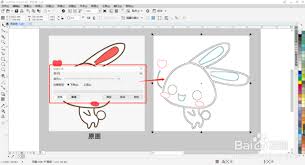 coreldraw如何描摹轮廓 时间:2026-01-16
coreldraw如何描摹轮廓 时间:2026-01-16
今日更新
-
 掌瓦夜市入口在哪-掌瓦夜市怎么看
掌瓦夜市入口在哪-掌瓦夜市怎么看
阅读:18
-
 玩转微风技能加点攻略(成为漫游之王的必备技巧)
玩转微风技能加点攻略(成为漫游之王的必备技巧)
阅读:18
-
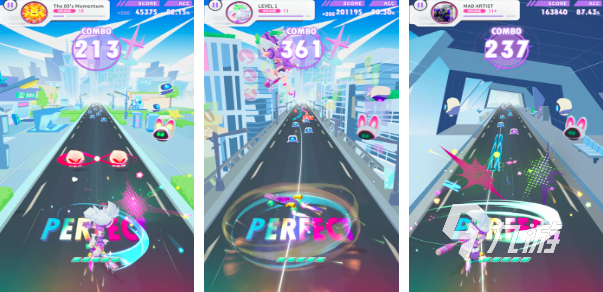 2026类似汤姆猫跑酷的游戏有哪些 5款免费的跑酷游戏盘点
2026类似汤姆猫跑酷的游戏有哪些 5款免费的跑酷游戏盘点
阅读:18
-
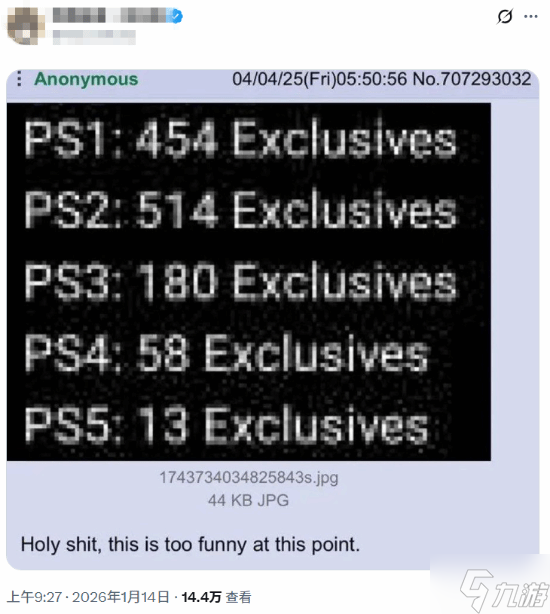 PS历代独占自PS2之后成倍减少 玩家热议:已经快没了
PS历代独占自PS2之后成倍减少 玩家热议:已经快没了
阅读:18
-
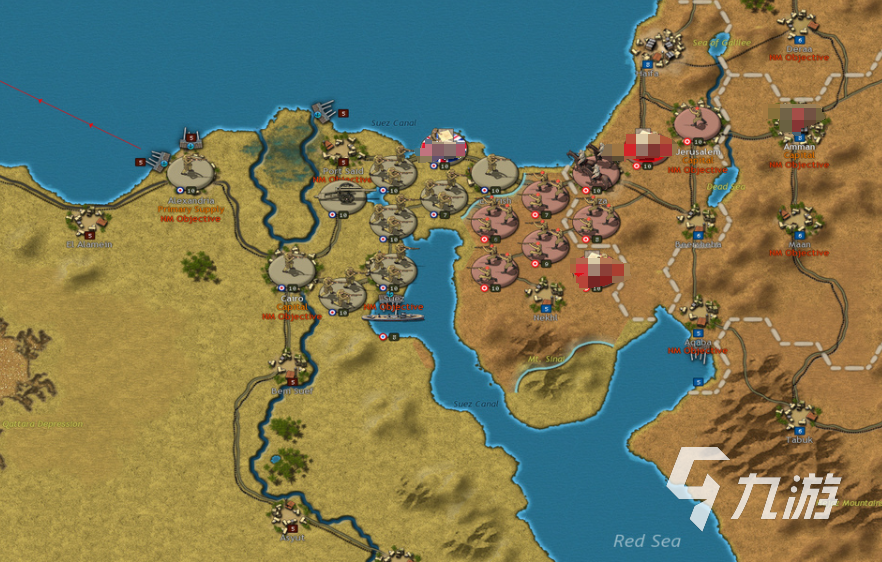 第一次世界大战游戏盘点 2026第一次世界大战手游推荐
第一次世界大战游戏盘点 2026第一次世界大战手游推荐
阅读:18
-
 小鸡答题今天的答案是什么2026年1月5日
小鸡答题今天的答案是什么2026年1月5日
阅读:18
-
 美术生的梗是什么梗揭秘画室爆笑日常 原来颜料才是灵魂伴侣
美术生的梗是什么梗揭秘画室爆笑日常 原来颜料才是灵魂伴侣
阅读:18
-
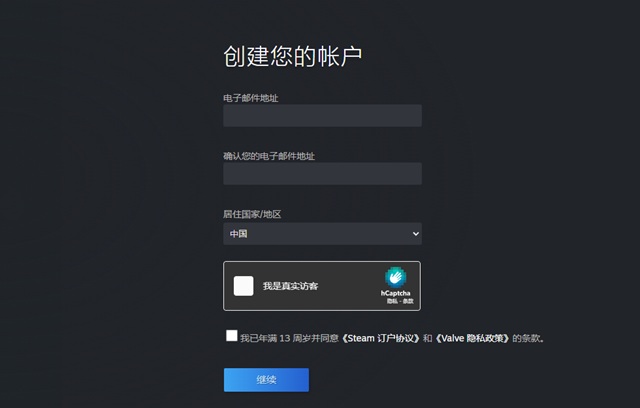 steam账号注册入口-steam官网注册入口
steam账号注册入口-steam官网注册入口
阅读:18
-
 遗弃之地哪些天书值得培养 遗弃之地值得培养的天书一览
遗弃之地哪些天书值得培养 遗弃之地值得培养的天书一览
阅读:18
-
 原神那维莱特角色人物背景故事介绍
原神那维莱特角色人物背景故事介绍
阅读:18